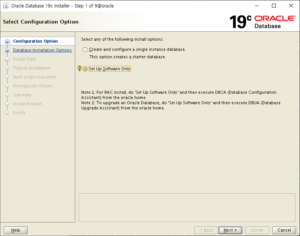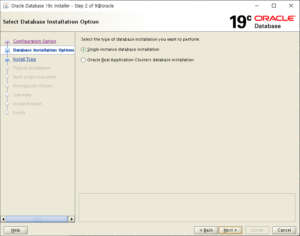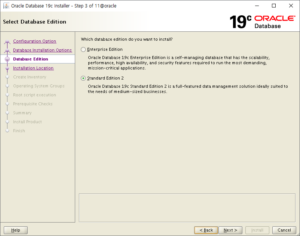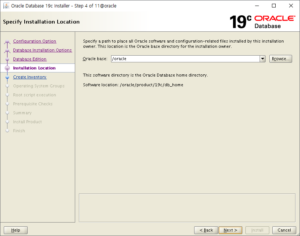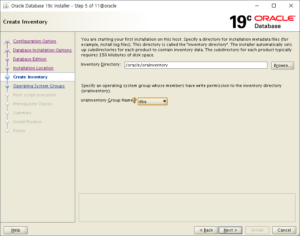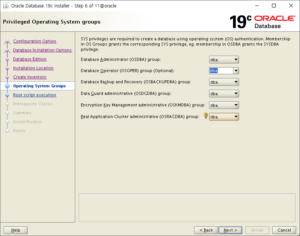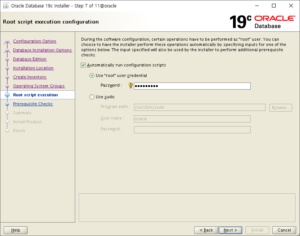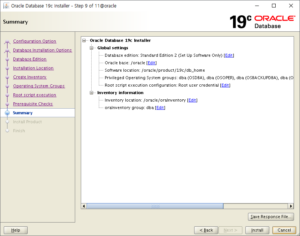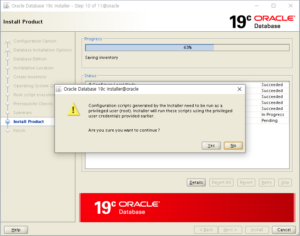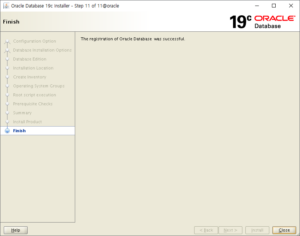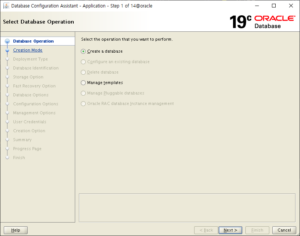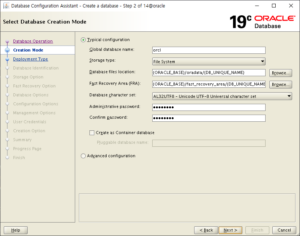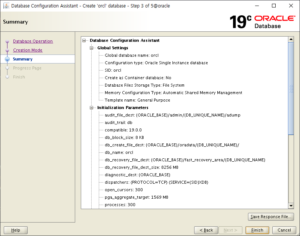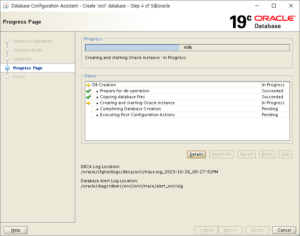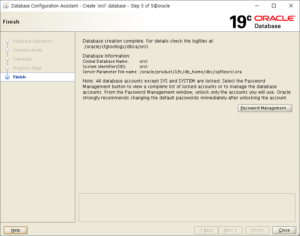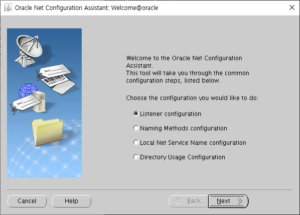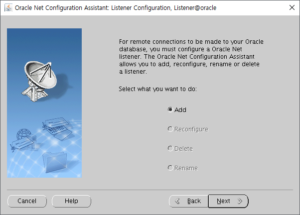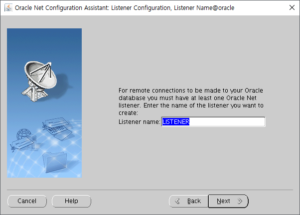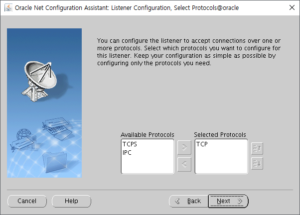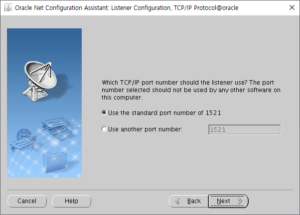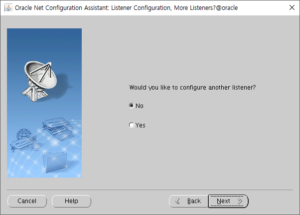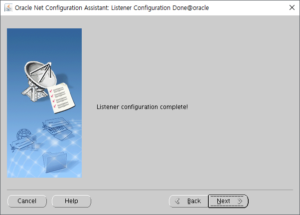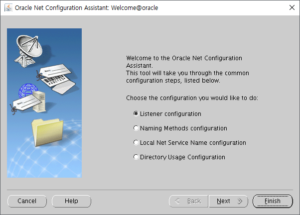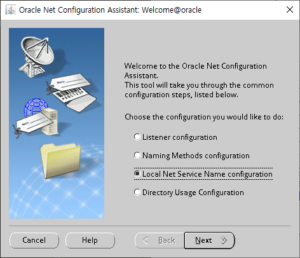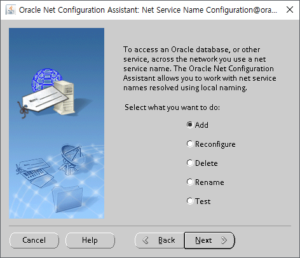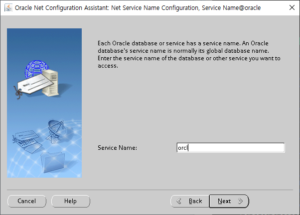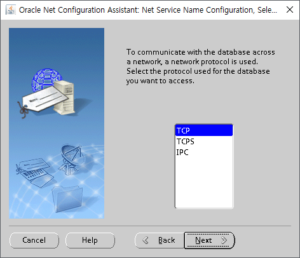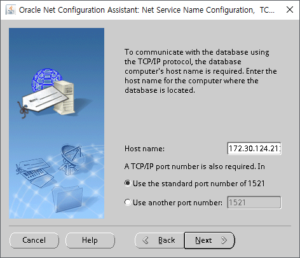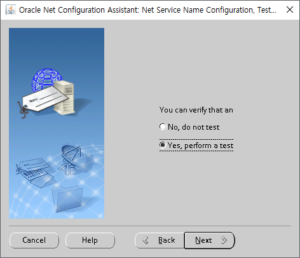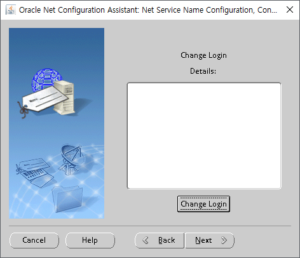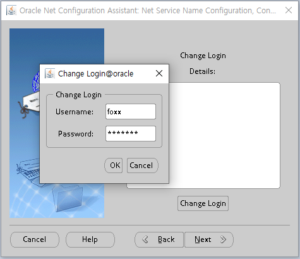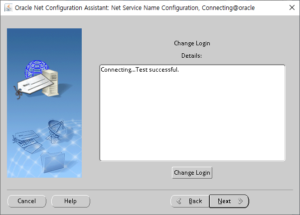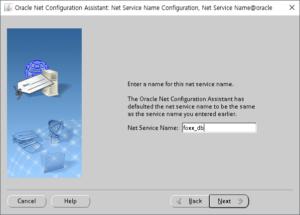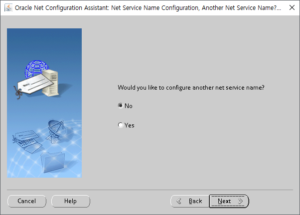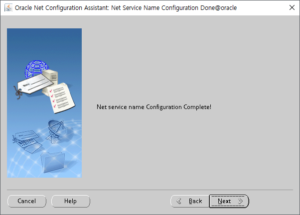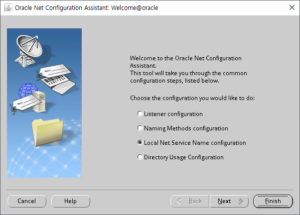Oracle Linux 8에 Oracle 19c 설치
* 설치 환경
Memory: 16GB
SWAP : 16GB
OS: Oracle Linux 8.8 최소설치 버전(서버)
IP 주소: 172.30.124.212/24
* 사전작업
selinux를 사용하지 않도록 설정한다.
[root@localhost etc]# getenforce Enforcing [root@localhost etc]# setenforce 0 [root@localhost etc]# getenforce Permissive
오라클 설치 파일 LINUX.X64_193000_db_home.zip 을 다운로드 받아둔다.
1. 오라클 preinstall 패키지 설치
예전 버전설치 할 때 사용자 계정 만들기, 커널 파라메터 수정, 필요 패키지 설치등을 해결해 주는 패키지.
dnf 명령으로 설치가능한 패키지를 확인하면 아래처럼 19c, 21c 두 버전이 보인다. oracle 19c를 설치할 것이므로 19c 패키지를 설치한다.
[root@localhost ~]# dnf list oracle-database-preinstall* Last metadata expiration check: 0:26:46 ago on Wed 25 Oct 2023 08:54:53 PM EDT. Available Packages oracle-database-preinstall-19c.src 1.0-2.el8 ol8_appstream oracle-database-preinstall-19c.x86_64 1.0-2.el8 ol8_appstream oracle-database-preinstall-21c.src 1.0-1.el8 ol8_appstream oracle-database-preinstall-21c.x86_64 1.0-1.el8 ol8_appstream
oracle-database-preinstall-19c.x86_64 패키지를 설치한다.
[root@localhost ~]# dnf install oracle-database-preinstall-19c
2. oracle계정 설정.
위 패키지를 설치하면 dba그룹과 oracle계정이 만들어져 있다. oracle 비밀번호를 설정한다.
[root@localhost /]# passwd oracle Changing password for user oracle. New password: BAD PASSWORD: The password contains the user name in some form Retype new password: passwd: all authentication tokens updated successfully.
3. 설치 디렉토리 만들기와 환경 변수 설정.
오라클을 설치할 디렉토리를 만들고, 소유권을 변경한다.
[root@localhost /]# mkdir /oracle [root@localhost /]# chown -R oracle:dba oracle
오라클 계정의 환경변수를 설정한다. oracle 계정으로 로그인 한 후에, .bashrc 파일 또는 .bash_profile에 환경변수를 등록한다. oracle 계정의 홈디렉토리는 /home/oracle 이다.
SID 나 ORACLE_BASE를 원하는 대로 설정하면 된다. 또한 ORACLE_HOME은 oracle 계정의 홈디렉토리와 겹치지 않도록 설정한다.
export ORACLE_BASE=/oracle export ORACLE_HOME=$ORACLE_BASE/product/19c/db_home export ORACLE_SID=orcl export LD_LIBRARY_PATH=$LD_LIBRARY_PATH:/$ORACLE_HOME/lib:/lib:/usr/lib export PATH=$ORACLE_HOME/bin:$PATH
4. 오라클 설치.
$ORACLE_HOME 디렉토리를 만든다.
oracle@localhost oracle]$ mkdir -p /oracle/product/19c/db_home
다운로드 받은 설치 파일을 $ORACLE_HOME 디렉토리로 이동 또는 복사한 후에 압푹을 풀어준다.
[oracle@localhost db_home]$ pwd /oracle/product/19c/db_home [oracle@localhost db_home]$ unzip LINUX.X64_193000_db_home.zip
압축을 푼 후에, runInstaller를 실행하여 설치를 진행한다.
시작과 동시에, INS-08101 ‘supported OS Check’ 로 설치가 진행되지 않는다. 이것은 오라클19c가 오라클 리눅스8.1까지만 지원하기 때문에 발생한다.
설치 파일이 있는 곳에서 아래 파일을 수정하거나,
[oracle@localhost ~]$ vi $ORACLE_HOME/cv/admin/cvu_config ... #CV_ASSUME_DISTID=OEL5 CV_ASSUME_DISTID=OEL8.8 ...
또는, 아래처럼 설치하는동안에만 오라클 리눅스 8.8이 지원되는 OS로 인식하도록 해 둔다.
[oracle@localhost ~]$ export CV_ASSUME_DISTID=OEL8.8
위의 두 가지 방법중 한가지만 사용하면 된다.
설치를 진행한다.
Set Up Software Only를 선택한다. 데이터베이스 인스턴스는 나중에 따로 설치한다.
Single instance database installation을 선택하고 다음을 누른다.
설치할 데이터베이스 에디션을 선택한다.
oracle base 디렉토리를 선택. 환경변수에 설정된 값을 자동으로 가져온다.
인벤토리 디렉토리를 설정하고 os group을 선택한다.
각 권한을 가지는 os 그룹을 설정한다. 모두 dba 그룹을 선택했다.
설치중 root권한이 필요한 작업을 자동으로 실행하기 위해 root 비밀번호를 입력한다.
설치전 필요사항을 체크해서 이상이 없으면 summary화면을 보여준다.
설치 진행중에 root권한이 필요한 스크립트를 실행할것인지 묻는다.
설치가 잘 끝났다.
5. 데이터베이스 만들기
오라클 소프트웨어 설치를 마쳤으면, 데이터베이스를 만들기위해 dbca 명령을 실행한다.
데이터베이스 이름(보통 SID와 동일하게 설정)과, 데이터 파일 위치등을 설정한다.
설정 요약을 보여준다.
설치가 진행된다.
데이터베이스가 만들어 졌다.
6. 리스너 설정
네트워크를 통해 오라클 데이터 베이스를 사용할 수 있도록 리스너를 설정한다. 리스너 설정을 위해 netca 명령어를 사용한다.
[oracle@oracle ~]$ netca
Listener 설정을 선택하고 다음 버튼을 누른다.
Add 를 선택하고 다음을 누른다.
Listener 이름을 정해준다. 기본값은 LISTENER.
리스너가 사용할 프로토콜을 선택한다. 기본값은 TCP.
TCP를 선택했다면, TCP 포트번호를 입력한다. 기본값은 1521
또다른 리스너 설정은 하지 않는다.
리스너 설정이 잘 끝났다.
종로 버튼을 누른다.
7. 데이타 베이스를 사용하기위해 데이터베이스 사용자와 테이블 스페이스를 만든다.
데이타베이스 접속.
[oracle@oracle ~]$ sqlplus /nolog SQL*Plus: Release 19.0.0.0.0 - Production on Thu Oct 26 22:12:05 2023 Version 19.3.0.0.0 Copyright (c) 1982, 2019, Oracle. All rights reserved. SQL> conn /as sysdba Connected.
테이블 스페이스 만들기 – 테이블 스페이스 이름은 ‘foxx_data’로 했다.
SQL> CREATE TABLESPACE foxx_data DATAFILE '/oracle/oradata/user_data/foxx_data_01.dbf' SIZE 500M AUTOEXTEND ON NEXT 100M MAXSIZE 1024M; Tablespace created.
위에서 만든 테이블스페이스를 사용할 계정 만들기.
SQL> CREATE USER foxx IDENTIFIED BY "비밀번호" DEFAULT TABLESPACE foxx_data; User created.
데이타베이스 사용권한을 준다.
SQL> GRANT connect, resource, dba TO foxx; Grant succeeded.
위에서 만든 사용자로 접속을 확인한다.
[oracle@oracle admin]$ sqlplus foxx SQL*Plus: Release 19.0.0.0.0 - Production on Fri Oct 27 01:09:34 2023 Version 19.3.0.0.0 Copyright (c) 1982, 2019, Oracle. All rights reserved. Enter password: Last Successful login time: Fri Oct 27 2023 01:08:41 -04:00 Connected to: Oracle Database 19c Standard Edition 2 Release 19.0.0.0.0 - Production Version 19.3.0.0.0 SQL>
8. 클라이언트가 오라클 서버에 접속할 수 있도록 tnsnames.ora를 설정한다.
tnsnames.ora를 설정하기 위해 neca명령을 실행 한다.
Local Net Service Name 설정을 선택한다.
Add를 선택한다.
서비스 이름 입력
통신 프로토콜 선택.
호스트네임 또는 ip 주소 입력.
설정 테스트.
Change Login을 눌러 계정 입력.
사용자 계정과 비밀번호를 입력한다
설정이 잘 되었다면, 테스트 성공 화면을 볼 수 있다.
서비스 이름을 설정한다.(데이터베이스 이름이나 sid가 아님)
또다른 net service name은 설정하지 않는다.
설정이 완료 되었다.
이제, 데이터베이스를 사용할 준비가 끝났다.